Google se está alejando lentamente de Hangouts y se esfuerza cada vez más en hacer de su servicio de Chat la opción predeterminada para todos los que quieran usar mensajes instantáneos. Para aquellos de ustedes que usan Google Workspace (anteriormente GSuite), la compañía Mountain View les ofrece una pequeña mejora a Gmail al agregar un nuevo menú de presencia junto al cuadro de búsqueda en la parte superior.
En esta publicación, discutiremos de qué se trata este nuevo Estado de chat de Google, las diferentes opciones que puede establecer como su estado y cómo puede configurarlo en su computadora y teléfono. Empecemos.
Relacionado: Carpeta de Gmail: cómo usar etiquetas como carpetas en Gmail
¿De qué se trata la nueva opción de estado y disponibilidad de Gmail?
A partir de hoy, los usuarios de Google Workspace podrán ver un menú de estado del chat de Google en el lado derecho de la barra de búsqueda dentro de Gmail. Este menú le permitirá elegir su estado actual como Disponible, Ausente o No molestar, dependiendo de para que pueda revelar a otros cuándo no desea que lo molesten.
Puede configurar su estado como ausente, se le mostrará como fuera de línea a los demás incluso cuando esté utilizando activamente Gmail para que pueda continuar concentrándose en su trabajo sin distracciones.
Relacionado: Cómo iniciar y programar una reunión de Zoom desde Gmail
¿Para quién está disponible?
El nuevo estado de Google Chat en Gmail requiere que tenga las siguientes cosas si desea cambiar su disponibilidad a Ausente o No molestar.
Debe ser un espacio de trabajo de Google suscrito a Business Starter, Business Standard, Business Plus, Enterprise Essentials, Enterprise Standard, Enterprise Plus, Education, Enterprise for Education y Nonprofits [Google Essentials and personal accounts won’t get it]
Debe acceder a Gmail en la web o utilizando la aplicación Gmail en iOS [Android app will also get it in the future]
Relacionado: Cómo excluir chats en una búsqueda de Gmail
¿Cuáles son los diferentes íconos de estado de Gmail y qué significan?
Cuando configura un estado de Google Chat en Gmail, su estado ahora se mostrará dentro de las pantallas de Gmail y Google Status de las personas con las que está en contacto. Eche un vistazo a los estados que puede configurar para su cuenta de Chat dentro de Gmail y los diferentes íconos que serán visibles para los demás cuando los configure.
| Mensaje de estado | Color del icono de estado | ¿Qué significa para otras personas que ven su estado? |
| Activo | Verde | Tu chat está abierto y actualmente está activo |
| Lejos | Blanco | Su dispositivo no está conectado a Internet o no ha hablado con nadie en el chat en los últimos 15 minutos o ha establecido su estado como ‘Ausente’ |
| No molestar | rojo | Ha configurado su estado como ‘No molestar’ o está ausente en una reunión |
| Ocioso | naranja | Estuvo activo en Gmail (en la Web) durante los últimos 15 minutos |
Cómo cambiar el estado de su chat de Google en Gmail
Para ayudarlo a cambiar el estado de su chat de Google en Gmail, hemos preparado la siguiente guía.
En tu ordenador
Puede cambiar el estado del chat de Google en Gmail en la web abriendo la página de inicio de Gmail en la web y tocando el indicador de estado en la parte superior adyacente a la barra de búsqueda. Cuando aparezca el menú de arriba hacia abajo, seleccione el estado que desea elegir para que otros lo vean.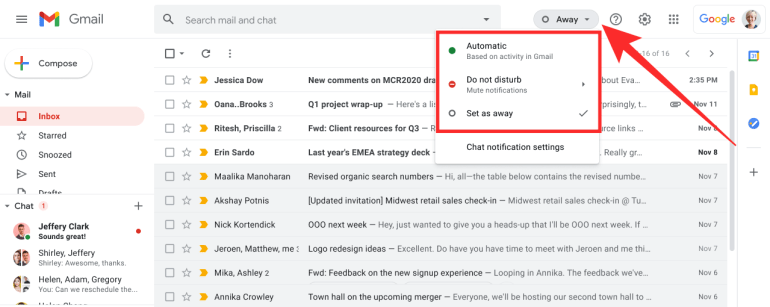
Puede elegir cualquiera de las siguientes opciones:
Automático: El estado seguirá cambiando según su actividad
No molestar: Silenciar las notificaciones enviadas a través del chat de Google; puedes controlar por cuánto tiempo puedes silenciar tus notificaciones
Establecer como ausente: Parecerá estar inactivo incluso si actualmente está activo en Gmail
Toque cualquiera de las opciones anteriores para establecer su estado y puede cambiar esto en cualquier momento durante su sesión en Gmail.
En tu teléfono
Para cambiar el estado de su chat de Google cuando usa Gmail en su teléfono, abra la aplicación Gmail. Dentro de la aplicación, toque el botón ‘Menú’ (icono de hamburguesa) y toque la flecha hacia abajo junto al indicador de estado en la barra lateral izquierda.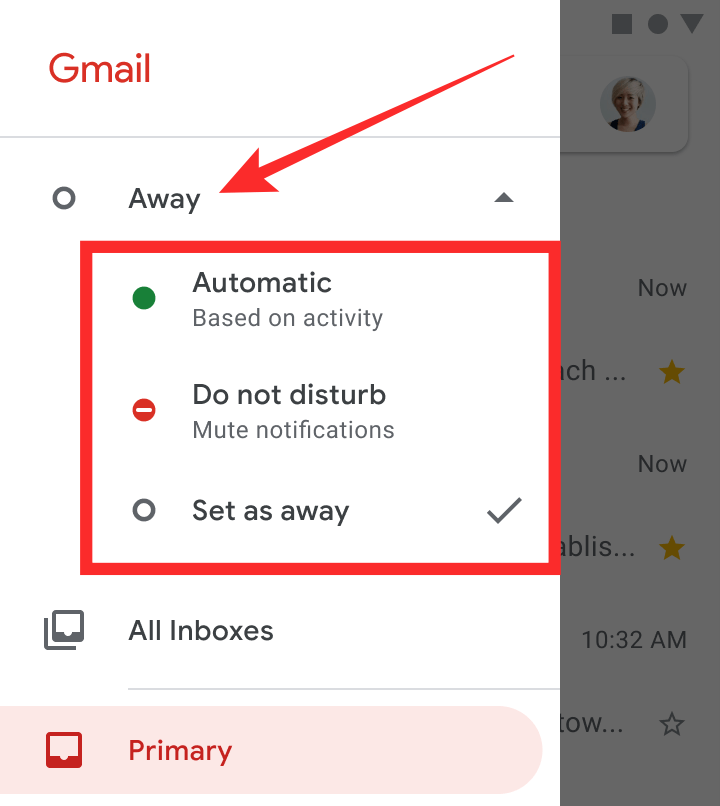
Aquí, seleccione la opción que desea elegir como su estado dentro de Google Chat. Puede seleccionar entre las siguientes opciones:
Automático: Aparecerá como activo cuando esté activo, inactivo y ausente cuando ya no esté disponible en Gmail
No molestar: Silencia las notificaciones durante el tiempo que quieras no distraerte
Establecer como ausente: Sea visible como inactivo incluso cuando esté activo en Gmail
Su nuevo estado ahora será visible para otros en Gmail y Google Chat.
¿Por qué no puedo cambiar el estado de mi chat de Google en Gmail?
Como explicamos anteriormente, solo se puede acceder a la función de estado del chat de Google cuando se usa Gmail en la web o se usa la aplicación Gmail en iOS. Además de esto, la función tiene disponibilidad limitada y, por lo tanto, solo es accesible para clientes de Business Starter, Business Standard, Business Plus, Enterprise Essentials, Enterprise Standard, Enterprise Plus, Education, Enterprise for Education y Nonprofits.
Si no tiene acceso a alguno de los requisitos mencionados anteriormente, no podrá usar ni cargar su estado de Google Chat dentro de Gmail.
RELACIONADO
